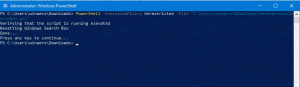Windows 10'da WordPad'i kaldırın
Windows 10'da WordPad Nasıl Kaldırılır veya Yüklenir
En azından başlayarak 18963'ü inşa et, Windows 10 hem Paint hem de WordPad uygulamalarını listeler isteğe bağlı özellikler sayfasında. Bu, her iki uygulamanın da kaldırılabileceği anlamına gelir. Windows 10'da WordPad'in nasıl kaldırılacağı aşağıda açıklanmıştır.
Reklamcılık
WordPad, Notepad'den daha güçlü, ancak yine de Microsoft Word veya LibreOffice Writer'dan daha az zengin özelliklere sahip çok basit bir metin düzenleyicisidir. Karmaşık biçimlendirme olmadan basit bir metin belgesi oluşturmak için iyidir.

İpucu: İlginizi çekebilir WordPad'in klavye kısayollarını öğrenme.
WordPad uygulamasını kaldırmakla ilgileniyorsanız, Ayarlar uygulamasını veya DISM'yi kullanabilirsiniz. İşte nasıl yapılabileceği.
Windows 10'da WordPad'i Kaldırmak için,
- Ayarları aç.
- Uygulamalar > Uygulamalar ve özellikler'e gidin.
- Tıkla Opsiyonel özellikler sağdaki bağlantı.

- Bir sonraki sayfada, üzerine tıklayın WordPad listeye giriş.

- Tıkla Kaldır buton.
Bitirdiniz. Bu, WordPad uygulamasını kaldıracaktır.
Daha sonra aşağıdaki gibi geri yükleyebilirsiniz.
Windows 10'da WordPad'i yüklemek için,
- Ayarları aç.
- Uygulamalar > Uygulamalar ve özellikler'e gidin.
- Tıkla Opsiyonel özellikler sağdaki bağlantı.

- Bir sonraki sayfada, düğmesine tıklayın Bir özellik ekleyin.

- Sonraki sayfadaki listede WordPad uygulamasını bulun ve adının yanındaki onay kutusunu işaretleyin.

- Tıkla Düzenlemek buton.
Bitirdiniz.
Alternatif olarak, DISM kullanarak WordPad'i WIndows 10'a yükleyebilir veya kaldırabilirsiniz.
DISM ile WordPad'i Kurun veya Kaldırın
- bir açın yükseltilmiş komut istemi.
- Paint uygulamasını kaldırmak için komutu çalıştırın
dism /Online /Remove-Capability /CapabilityName: Microsoft. Pencereler. WordPad~~~~0.0.1.0. - Microsoft Paint'i geri yüklemek (yüklemek) için komutu çalıştırın
dism /Çevrimiçi /Add-Capability /CapabilityName: Microsoft. Pencereler. WordPad~~~~0.0.1.0. - Bitirdiniz.
Bu şekilde, bir nedeniniz varsa klasik WordPad uygulamasını hızlı bir şekilde kaldırabilir veya geri yükleyebilirsiniz.
Bu kadar.
İlgilenilen makaleler.
- Windows 10'da İsteğe Bağlı Özellikleri Yönetin